13.2. MaharaでのLTI Advantageの設定¶
この録画では、Brightspaceに接続するときにLTI Advantageを介して実現される三つの主要な機能を紹介しています:
認証
コースと登録情報に基づくグループの設定
ポートフォリオの提出
13.2.1. LTI Advantageを有効にする¶
管理メニュー → 拡張機能 → プラグイン管理 → ltiadvantage
LTIを使用するには、接続するLMSだけでなくMaharaでもセットアップを完了します。
Maharaは LTI 1.1 と 実験的に LTI (1.3) Advantageをサポートしています。
注釈
LTI Advantageは 実験的な 機能であり、Brightspace以外のLMSではまだテストされていません。
プラグイン管理 で プラグイン ltiadvantage をアクティブ化する ことにより、サイトでLTI Advantageを有効にします。
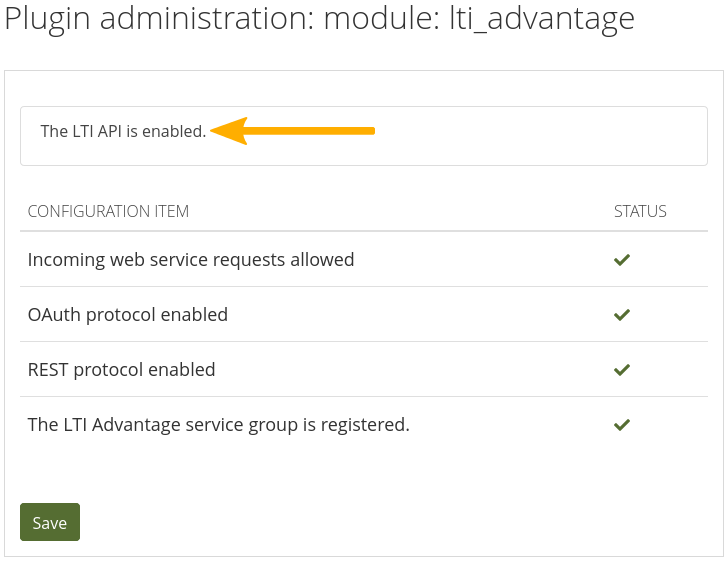
LTIプラグインは有効である¶
プラグインのページに警告サインがなくて、上部のテキストに 『LTI APIは有効である』 が表示されている場合、LTIプラグインは有効です。
注釈
すべての依存関係が正しく設定されていることを確認するために、個々のウェブサービスを手動で有効にするのではなく、この方法を使用してLTI Advantageを有効にすることをお勧めします。
13.2.2. インスティテューションでLTI Advantageを有効にする¶
サイト管理者として、インスティテューションに対してLTI Advantageを有効にすることができます。インスティテューションの管理者は、自分のインスティテューションにLTIを設定することはできません。
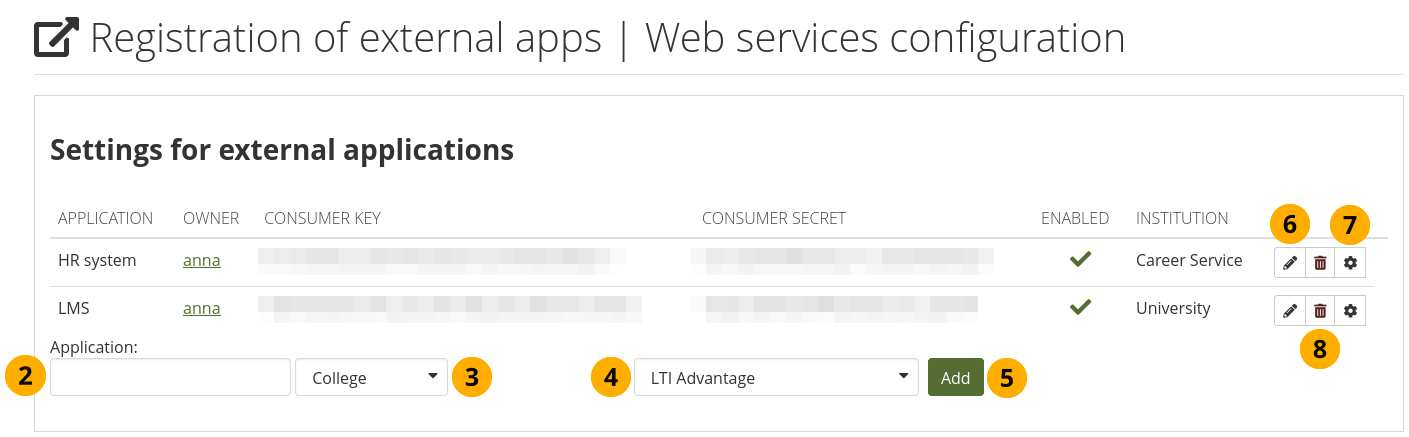
インスティテューションでLTI Advantageを有効にする¶
管理メニュ → ウェブサービス → 外部アプリ へ行きます。
アプリケーション: あなたが接続したいあなたのアプリケーションに名前を与えます。これはあなただけが理解している必要がある識別子です。
アプリケーションを設定したいインスティテューションを選択してください。
ドロップダウンメニューから
'LTI Advantage'を選択します。追加 ボタンをクリックして、インスティテューションのLTI Advantageを設定します。
注釈
インスティテューションが 『ウェブサービス』 認証方法をまだ持っていない場合、それは自動的に追加されます。
コンシューマキーとコンシューマシークレットが作成されている間、LMSには、このアプリを編集するときに表示できる他のパラメータが必要です。
編集 ボタン をクリックし、ウェブサービス構成を変更します。
このアプリの認証部分に変更を加えるため 管理 ボタン をクリックします。
このアプリを削除するために 削除 ボタン をクリックします。
参考
2番目の認証方法をLTIに接続 して、アカウント所有者がMaharaおよびLMSを介してログインできるようにすることができます。
13.2.3. LTI Advantage接続を編集する¶
LTI 1.1とは対照的に、LTI Advantageにはコンシューマキーとコンシューマシークレットは使用されません。ただし、他のパラメータは重要であり、接続を構成するためにLMSからの詳細も提供します。
注釈
LTI Advantageは 実験的な 機能であり、Brightspace以外のLMSではまだテストされていません。
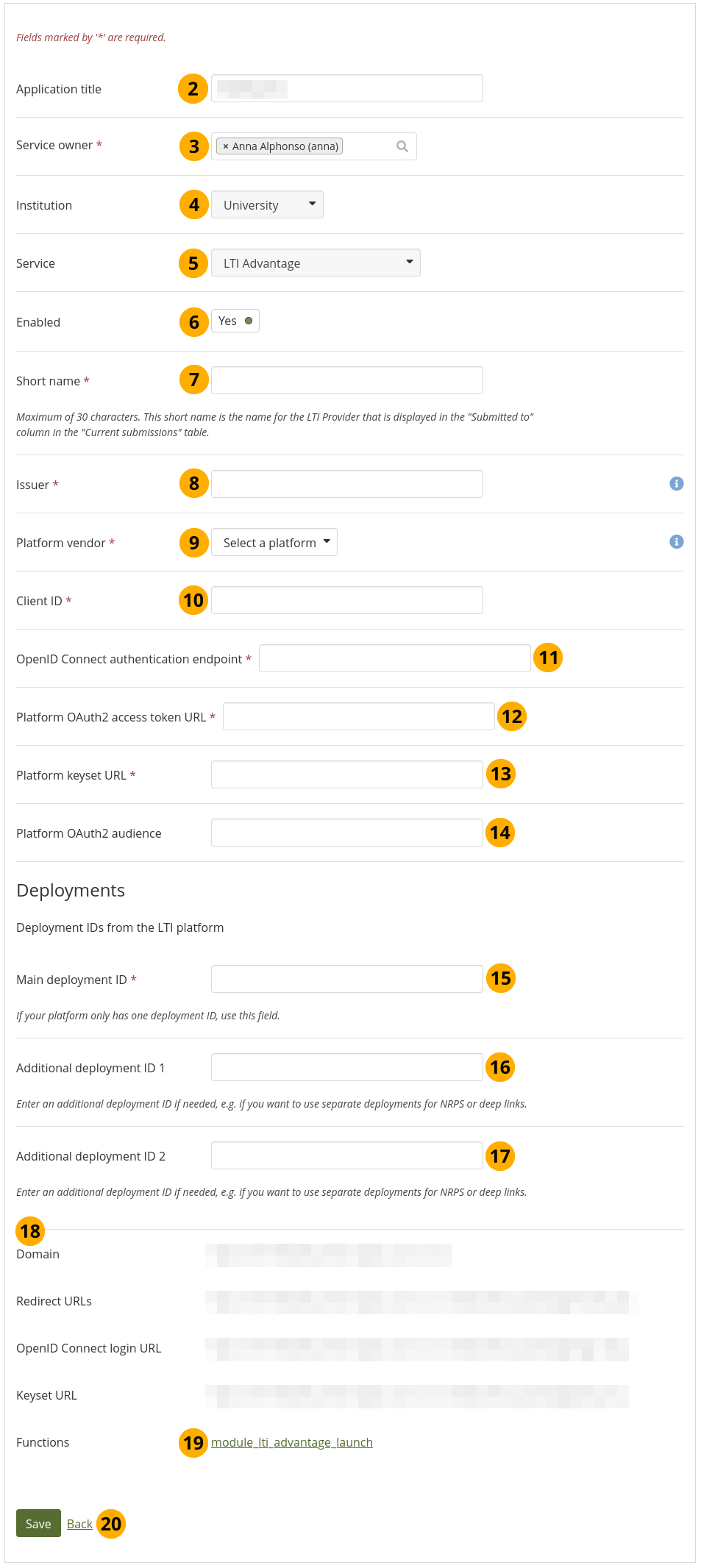
MaharaでLTI Advantageを編集する¶
構成するLTI Advantage接続の 『外部アプリ』 概要ページの 編集 ボタンをクリックします。
アプリケーションのタイトル:このアプリケーションの参照方法を変更して、他のアプリケーションと簡単に区別することができます。
サービス所有者:所有者であるアカウントを選択します。デフォルトではアプリを追加した人です。ただし、ウェブサービスがトリガーされるたびに管理者がログアウトしないように、これを別のアカウント、例えば、ウェブサービス接続用に特別に設定されたものに変更することをお勧めします。この項目は必須です。
注釈
選択するアカウントには、少なくともインスティテューションの管理者権限が必要です。マルチテナントサイトを使用している場合は、一般アカウントではなく、インスティテューション内にある必要があるため、アカウントにはインスティテューション管理者権限だけを付与してください。
インスティテューション:正しいインスティテューションが選択されていることを確認してください。この値は変更できません。正しくない場合は、アプリを削除して新しいアプリを設定してください。
サービス:正しいアプリ/ウェブサービスが選択されていることを確認します。この値は変更できません。正しくない場合は、アプリを削除して新しいアプリを設定してください。
有効:LTI Advantage経由でログインする場合は、アプリを 『Yes』 のままにします。新しいアプリを設定すると、自動的に有効になります。
短縮名:この短縮名は、管理メニュー → グループ → 現在の送信 の 『現在の送信』 テーブルの 『送信先』 列に表示されるLTIプロバイダの名前です。この項目は必須です。
発行者:この値は、LTIプラットフォームからのリクエストの
issフィールドの内容です。Brightspaceの場合、これはBrightspaceインスタンスのURLです。この項目は必須です。プラットフォームベンダー:プラットフォームベンダーを選択するか、リストにない場合は 『その他』 を選択して、プラットフォームが提供する値を入力します。この項目は必須です。
クライアントID:LMSから提供された値を追加します。この項目は必須です。
参考
LMS固有の値を探す場所については、Brightspace の設定を参照してください。
OpenID Connect認証エンドポイント:LMSから提供された値を追加します。この項目は必須です。
プラットフォームOAuth2アクセストークンURL:LMSから提供された値を追加します。この項目は必須です。
プラットフォームキーセットURL:LMSから提供された値を追加します。この項目は必須です。
プラットフォームOAuth2オーディエンス:LMSから提供された値を追加します。
メインデプロイメントID:プラットフォームのメインデプロイメントIDを追加します。複数のデプロイメントIDを持つことができる場合は、ここで認証目的で一つを使用します。この項目は必須です。
追加の展開ID1:一部のプラットフォームでは、異なるLTI Advantageサービスを区別するために複数の展開IDを持つことができます。あなたの裁量でそれらを使用してください。
注釈
Brightspaceでは3つの異なる一般的なデプロイメントIDを持つことができます:
基本認証
名前とロールのプロビジョニングサービス(NRPS)
Deep link
LMSのリンクがクリックされたときに何が起こるかをより細かく制御できるように、これらを設定することをお勧めします。
追加の展開ID2:必要に応じて3番目の展開IDを追加できます。
LMSでのセットアップに必要なMahara値:これらはLMSでのセットアップを完了するために必要な値です。
関数:このウェブサービス呼び出しに関連する関数が一覧表示されます。関数をクリックすると、Maharaでその関数のウェブサービスのドキュメントを表示できます。
保存 ボタンをクリックして、変更を保持します。 次に、戻る をクリックして概要ページに戻ります。